六种高效电脑图片压缩方法,轻松解决存储问题
在使用电脑编辑图片时,大尺寸的图片往往占用内存较多,甚至可能减慢文件传输效率。因此,为了解决类似的问题,掌握一项电脑图片压缩技巧变得尤为重要。那么,怎么在电脑上压缩图片呢?请不要有过多得担心,下面就来推荐六个轻松且效果好的方法,一起来看下吧。
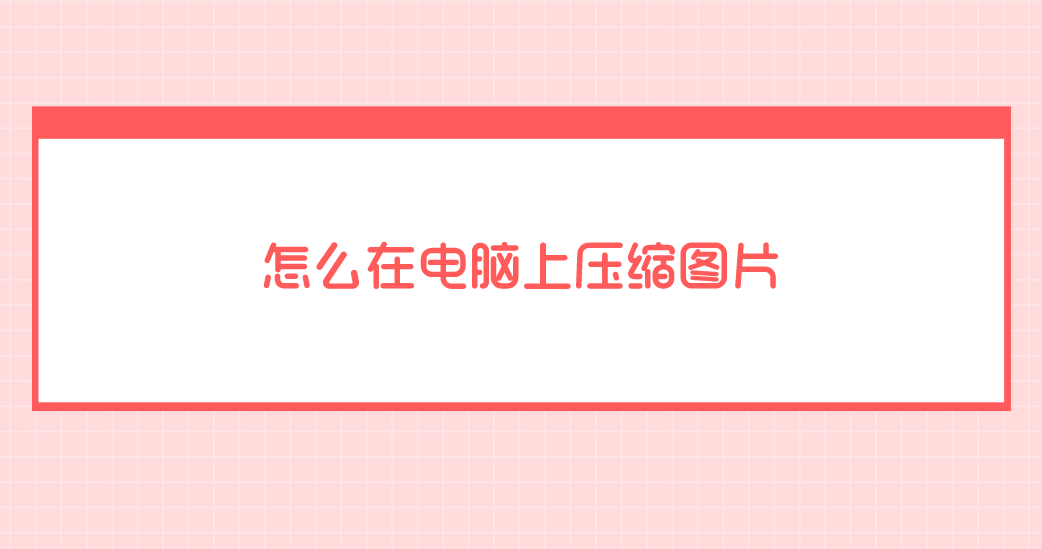
一、自带画图功能
用Windows自带的画图功能,来压缩图片变得十分方便。首先,定位到需要压缩的图片,然后右击鼠标,从弹出的菜单中选择“以...方式打开”菜单,并且挑选“画图”选项。在图片打开后,点击界面左上方的“重新调整大小”按钮,可以选择按百分比来调整,适当减小数值,例如将水平和垂直百分比都设置为50%,接着点击“确定”按钮,最后保存文件,图片便完成了压缩。
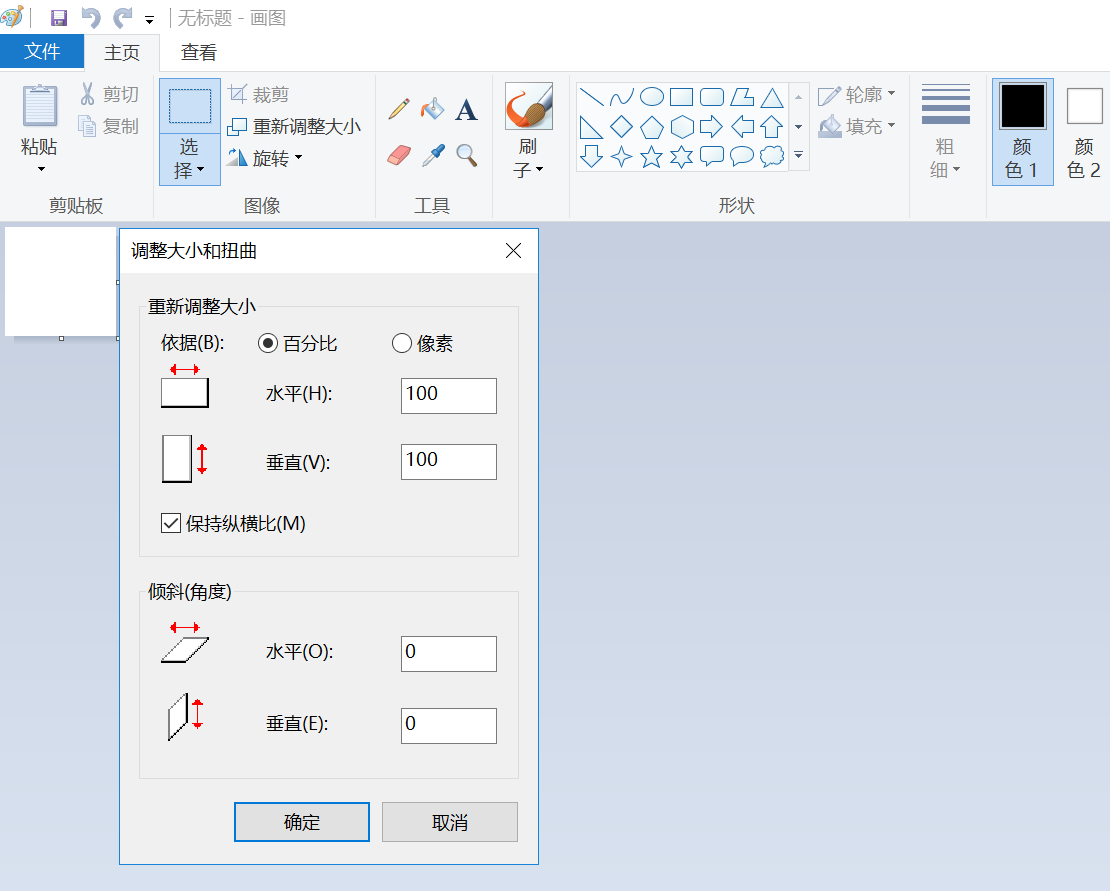
二、在线压缩平台
其次,许多网络压缩工具同样方便易用,例如“i压缩”或者“iyasuo”等平台,只需点击“选择文件”按钮,上传需要压缩的图片。上传成功后,系统会自动启动压缩过程。此外,用户还可挑选不同的压缩方式,诸如“基础压缩”和“高效压缩”。待图片压缩完毕,点击“下载”按钮即可获取压缩后的图片。
具体电脑上压缩图片的方法:
步骤1、可以直接在电脑上使用默认浏览器,打开“i压缩”这个网页平台。如果说您是第一次使用的话,也可以直接在浏览器当中搜索相应的关键词。首先,需要在首界面里找到具体的功能,也就是选择“图片压缩”选项,最好是具体的相关的图片格式。
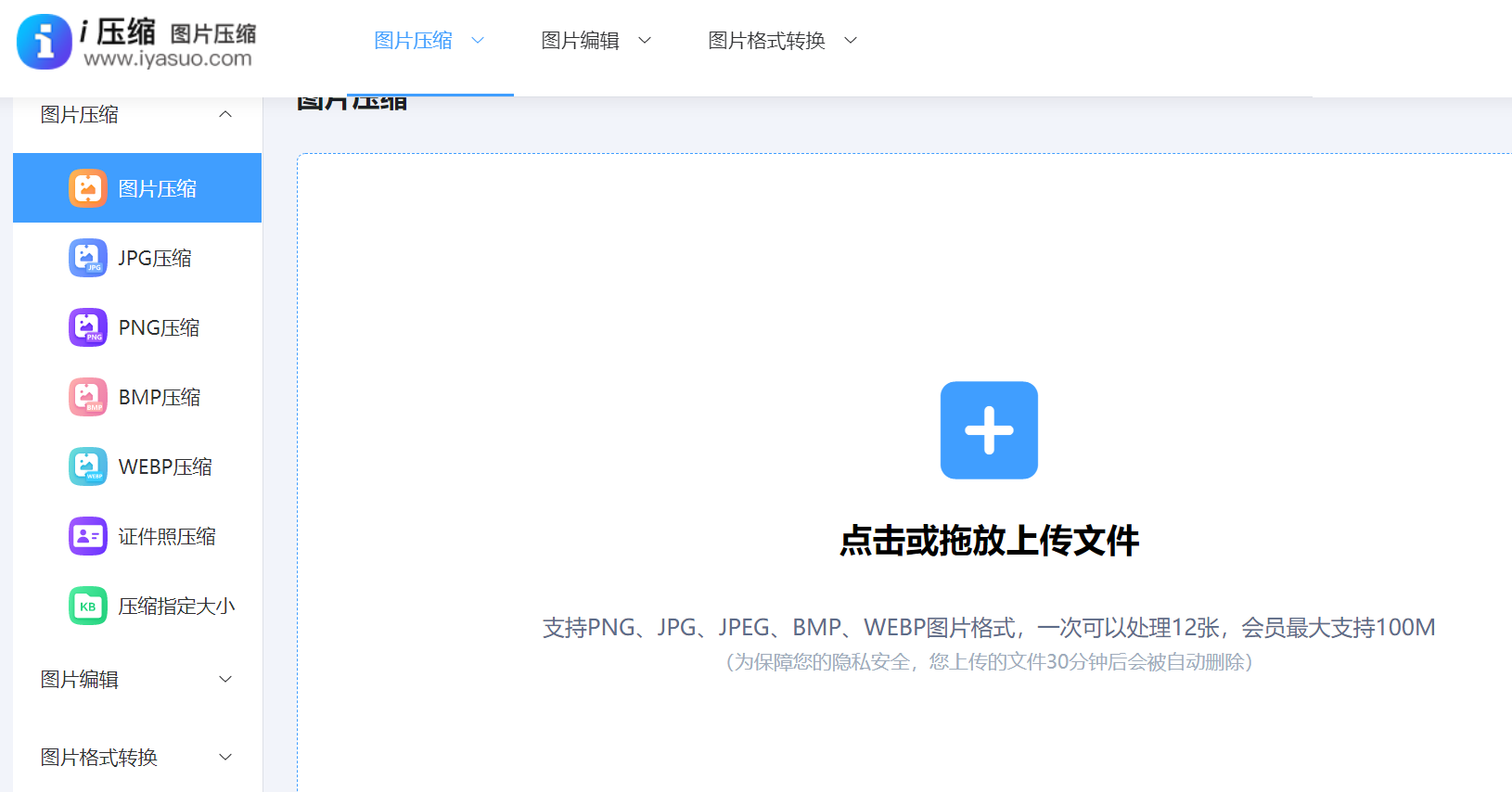
步骤2、将需要压缩的图片添加到网页当中,这里可以选择手动拖拽,当然这得建立在需要转换图片较少的前提下。当然了,它也是支持批量添加的,可以先将需要压缩的图片放置于一个文件夹里面,然后点击网页中间的空白区域,单击一下即可。
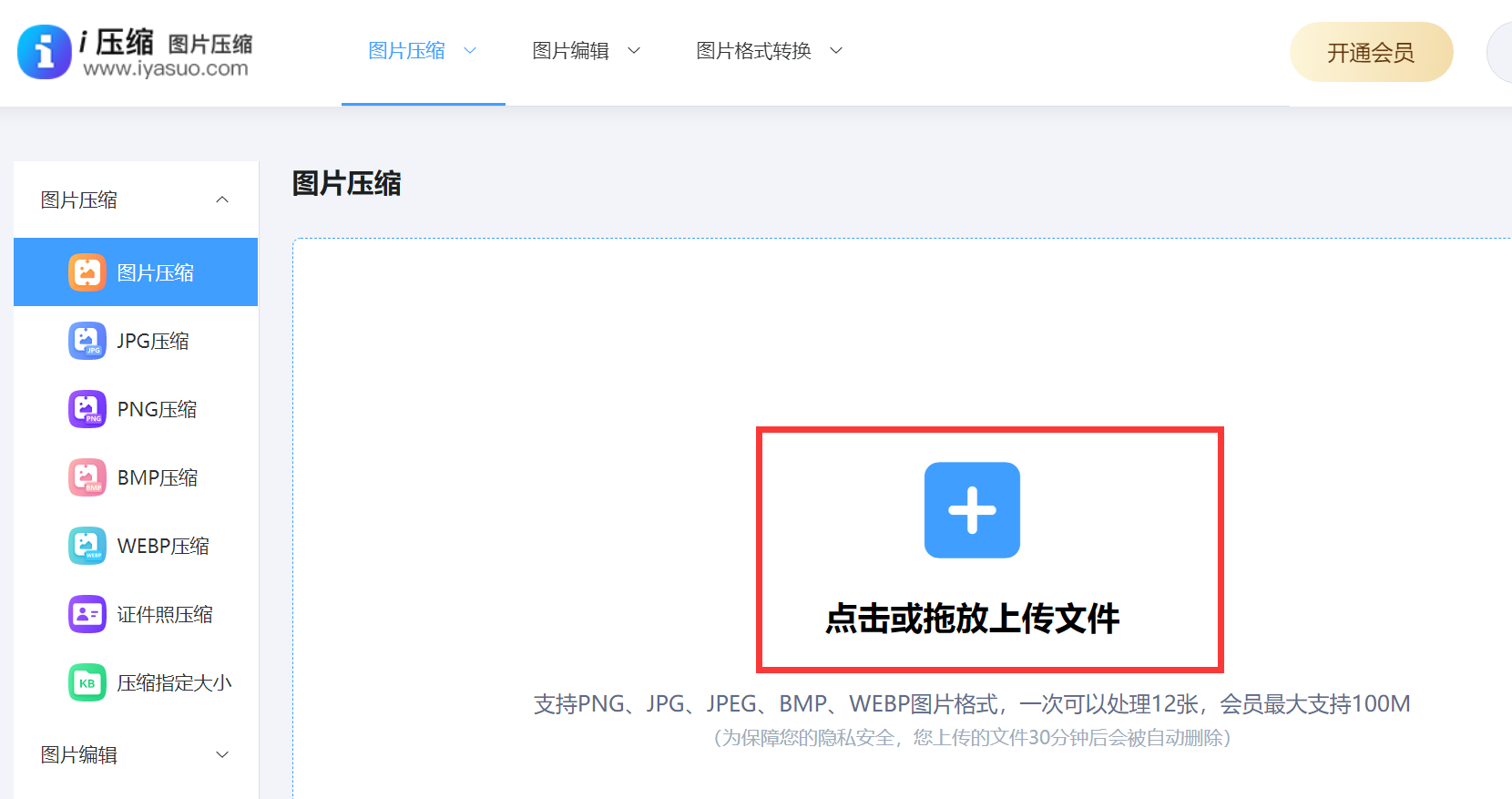
三、系统内置应用
现在,系统照片应用藏于电脑之中,同样能助你缩小图片。只需在开始菜单中输入“照片”二字,点击进入。锁定目标图片,轻轻一点,即可打开。接着,点击界面右上方的三个小点,挑选“调整大小”功能。这里有多种尺寸供你挑选,包括小、中、大。如果说你希望图片体积更小,就选择“小”尺寸。确认选择后,点击“保存副本”选项,此时你手中便有了压缩后的新图片。
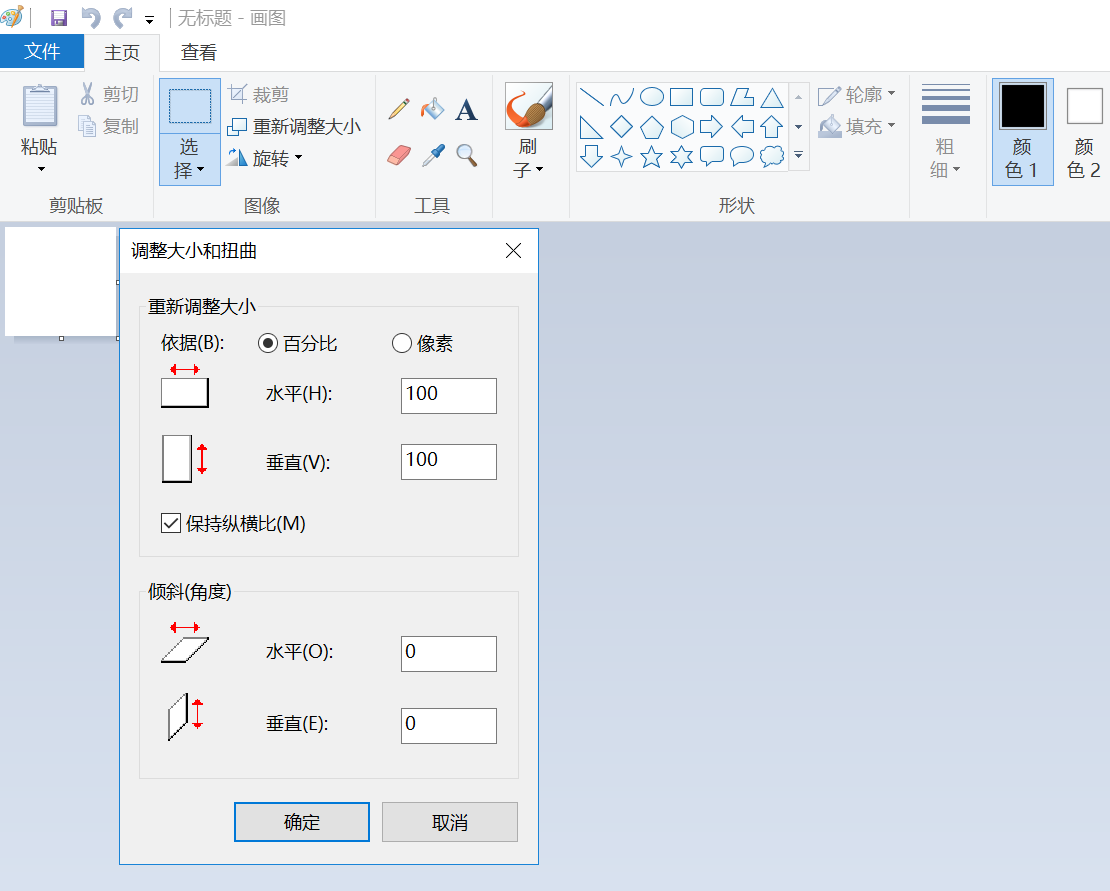
四、专业压缩软件
此外,市面上有很多专业的图片压缩工具功能更全面,以FastStone Photo Resizer为例。您可以安装并打开软件,选择“添加文件”功能,将需要压缩的图片一一加入。同时在界面右侧,可以调整图片的质量和大小等选项。如果需大幅压缩,可降低图片质量,并适当减小尺寸。调整完毕后,点击“另存为”菜单,即可获得压缩后的图片。
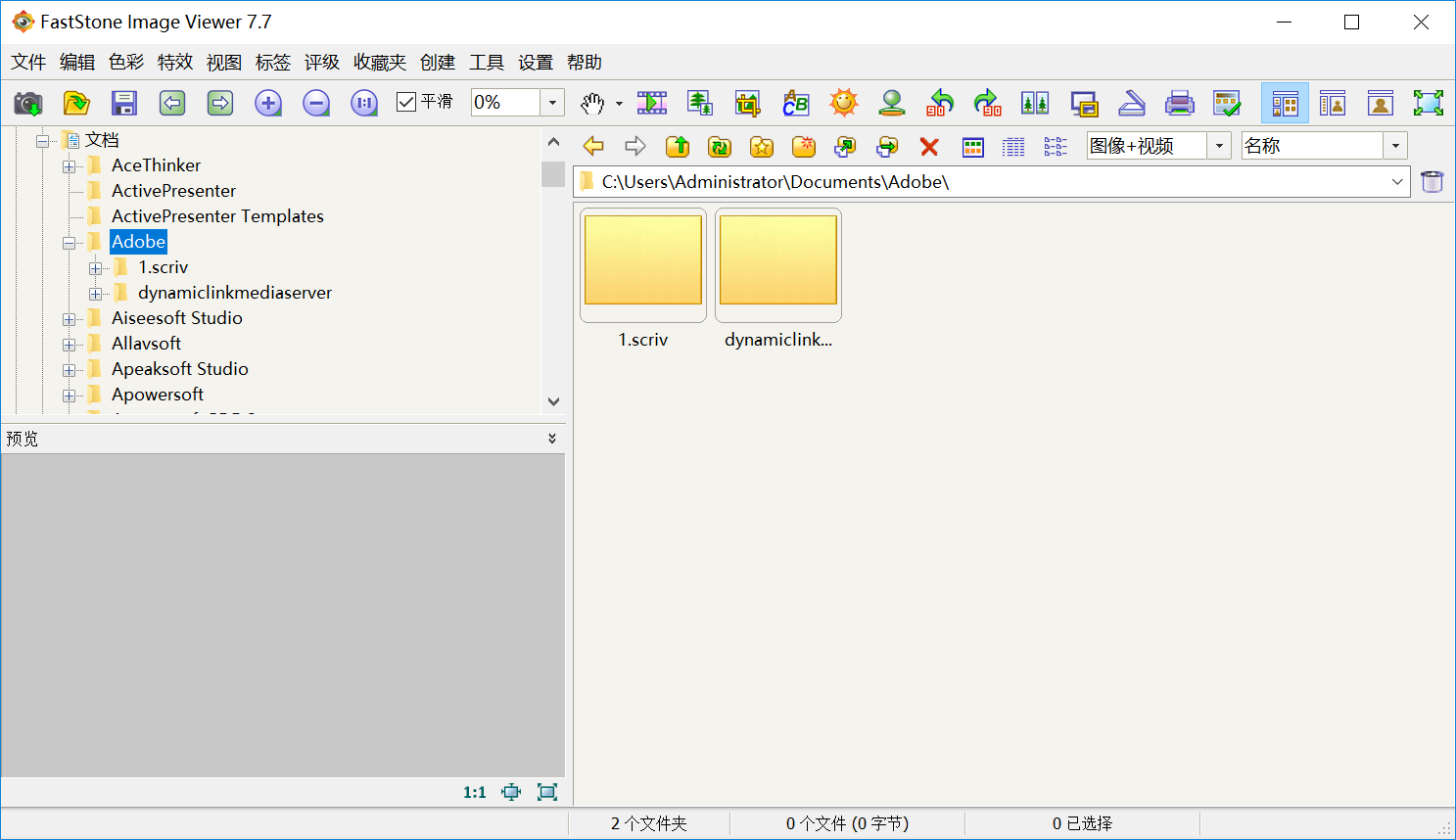
五、免费工具对比
此外,现在还有各种免费的压缩方法各具特色。其中,自带绘图功能的操作简便,整体也是易于上手的,不过其功能较为基础,无法进行精细的图片处理。系统自带的相册应用使用起来很方便,能够迅速满足日常基本的压缩需求。专业的压缩软件功能全面,支持自定义众多参数,但安装和使用需要投入一定的时间成本。而在线平台使用灵活,也是操作便捷的,不过受限于网络条件,当网络速度较慢时,上传和下载速度也会相应变慢。
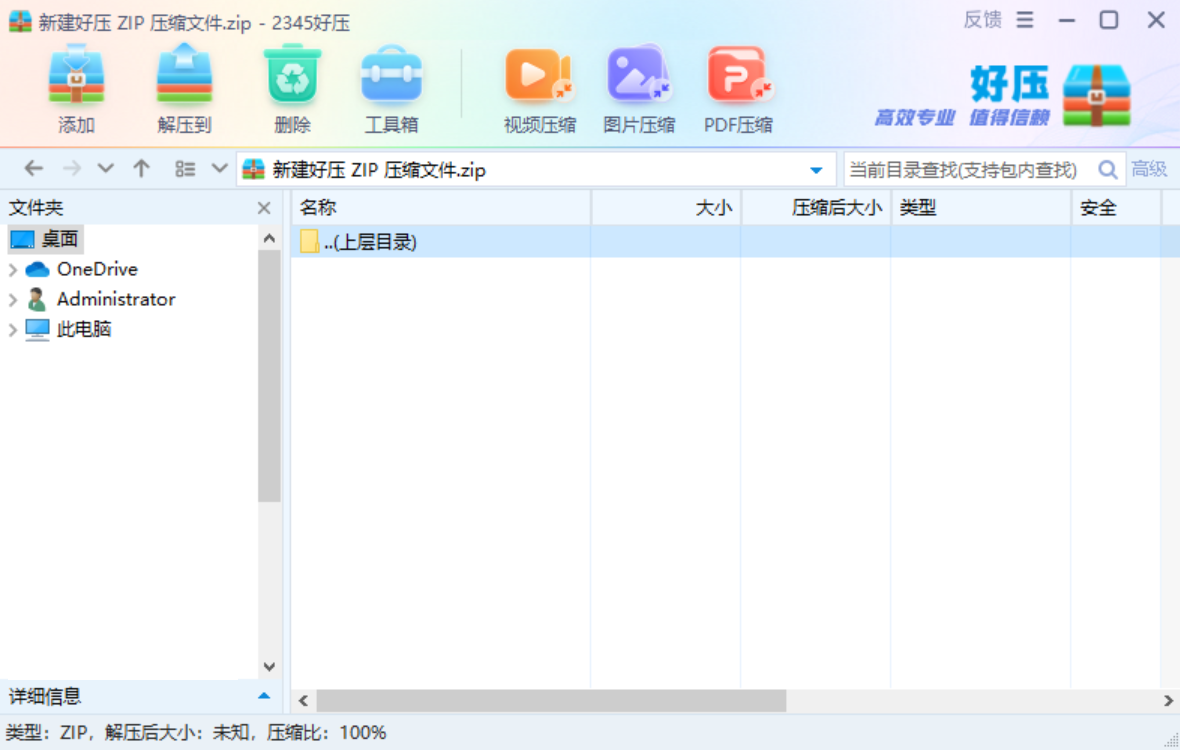
六、压缩技巧对比
最后在压缩图片前,您需要先行确定所需的尺寸与品质。如果说只是网上展示,分辨率不必过高,只要适当降低分辨率能有效减少文件大小即可。但是需要避免过度压缩,以免图片变得模糊,影响观看感受。此外,针对那些格式特别或者质量标准较高的图片,建议先保存好原始资料,然后再进行压缩。这样做可以防止压缩过程中出现故障,导致文件受损。在压缩时,不妨多试几种参数,以找到既满足压缩效果又兼顾文件大小的最佳平衡点。

以上就是六个可以在电脑上做好图片压缩的方法了,希望您在看完之后所遇到的问题都能够被解决。最后总结一下:上面推荐的每种方法都有其优点,用户可以根据自己的需求选择最适合的方法进行图片压缩。同时,也希望这些方法能够帮助你更轻松地处理图片,帮助您节省存储空间和带宽。温馨提示:如果您在使用i压缩在线网页的时候遇到问题,请及时与我们联系,祝您电脑上做好图片压缩操作成功。















